いろいろな設定方法
引っ越しました
間もなく、自動転送します。
パソコンの画面が90度回転した
ある日突然、Windows の画面が90度回転してしまいました。再起動しても直りません。これを正常に戻したいのですが、どうしたらよいのでしょう?
そのWindows は、Intel 搭載機ではないでしょうか? Intel Graphics Controller のホット キー(ショートカット キー)に画面向きを矢印方向に回転できるコマンドがあります。 この画面が回転する機能は、ノートパソコンを対面する人に見せる場合や画面が回転できるディプレイでのゲームを縦使用したい場合、文章をスクロールしないで読みたいと言った時に使います。 でも、いきなり画面が回転すると、かなりビックリしますね。 画面が90度回転しているということは、Ctrl + Alt +右矢印キーを押してしまったのでしょう。 これを通常の状態に戻す方法は、Ctrl + Alt + 上矢印キーです。この他にもCtrl + Alt +下矢印キーで上下逆さまや Ctrl + Alt +左矢印キーで270度方向に回転させることもできます。 なお、ホット キーは、下記のように操作すると確認できます。
Intel Graphics Controller のホット キー
- Ctrl + Alt + F12キーを押します。 Intel(R)Graphics Controller のプロパティが開きます。
- Intel Graphics Controller のプロパティが開いたら、「ホットキー」 タブを開きます。
ここでどんなキーの組み合わせで、どう画面が回転するかが確認できます。
Intel Graphics Controller のホット キーを使えないようにする
もし、この「ホット キー」を使えないようにしたい場合は、Intel Graphics Controller のプロパティの「ホットキー」タブで「ホットキー実行」のチェックを外します。 「OK」まで移動しエンターすれば、設定変更完了です。
もしくは、デスクトップ上の何もない所で右クリックして、ショートカットメニューを表示。
メニューの中の[グラフィックオプション] → [ホットキー] →[無効化] でも設定変更可能です。
Windows 10の場合
このホットキーが使えるのは、Windows 8.1までで、Windows 10では、Intel搭載機でも画面の向きを変更するホットキーが使えないとのことです。
よって、Windows 10では、勝手に画面の向きが変わってしまうという現象が起こらないことでしょう。
しかし、都合によっては、画面の向きを変更したい場合があります。
その場合は、「設定」-「システム」-「ディスプレイ」の「向き」で調整できます。
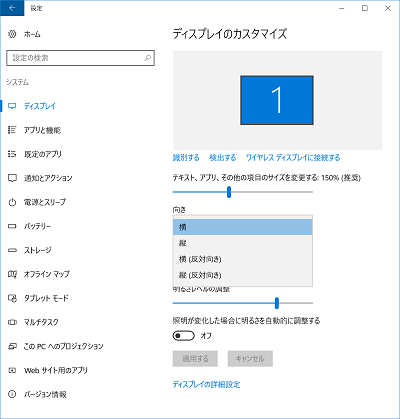
設定変更後は、下部にある「適用する」ボタンを押すと向きが変わります。
ご注意
当サイトで紹介した手順を行う際は、各自の責任において作業してください。
